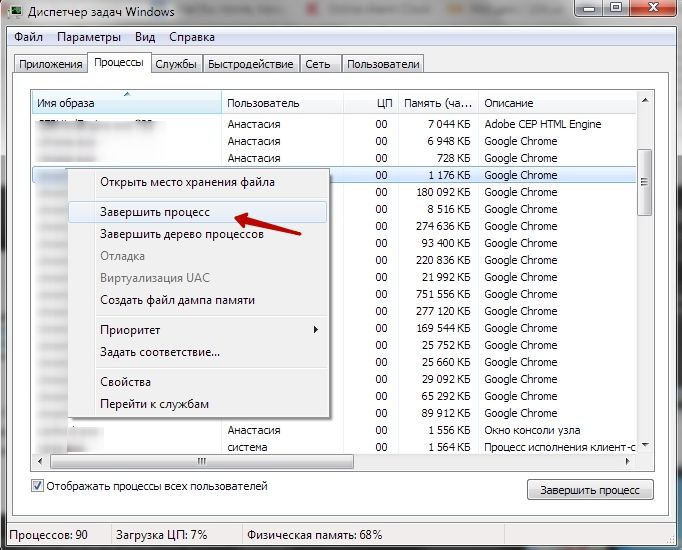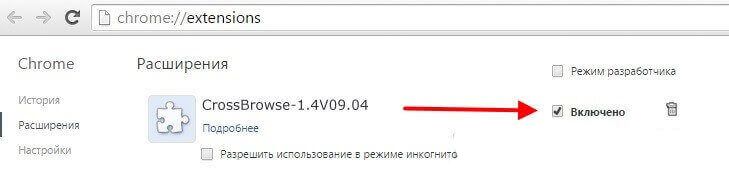Користувачі комп’ютерів не завжди пильні щодо скачування софту з мережі, що на руку розробникам шкідливих програм, плодючих їх щодня. Більшість небажаного програмного забезпечення потрапляють в систему саме з вини власників пристроїв, які качають контент з сумнівних ресурсів. Так, разом з корисним софтом у вигляді неприємного бонуса на девайс можуть встановитися віруси або інші шкідники, що доставляють незручності своєю діяльністю. Не завжди вдається відразу виявити паразита, що пускає своє коріння в надрах системи, в той час як користувач в невіданні, до того ж не всі програми можуть визначатися антивірусом як шкідливі. Деякий софт навіть не є вірусом, хоча і працює зовсім не на благо комп’ютера і його власнику. Одним з таких шкідників вважається CrossBrowser, який самостійно встановлюється в систему, а коли користувач помічає несанкціоноване вторгнення, природним бажанням стає видалення цього софта. З цим вже виникають інші труднощі, пов’язані конкретно з викоріненням додатки, оскільки позбутися від нього стандартним способом не виходить.
Як видалити Crossbrowser з комп’ютера
Користувачі нерідко вибирають повну установку необхідного додатку, і тоді при скачуванні не можуть побачити наявність всіх компонентів, які йдуть у зв’язці, тому і отримують в навантаження купу непотрібного, а також шкідливого софту за типом Crossbrowser. Перебуваючи на комп’ютері в кількості більше одного, такі додатки здатні навіть відновлювати один одного в системі, коли видаляється один з них.
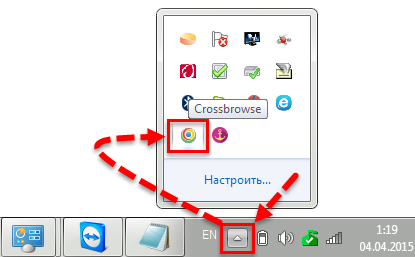
Як визначити, що комп’ютер став жертвою цієї програми
Дуже сумнівно, що користувач з доброї волі поставив собі на комп’ютер Crossbrowser. Як правило, на його наявність вказують наступні ознаки:
- Додаток Crossbrowser з’явилося в розділі встановленого софта Панелі управління, а також в треї;
- Ярлики браузерів пропали з робочого столу, замість них в наявності ярлик, що нагадує логотип оглядача Google Chrome;
- У диспетчері завдань є процеси з відповідною назвою, що є частиною діяльності шкідливого софту;
- Регулярно і в великих кількостях спливає реклама;
- Відбувається перенаправлення на різні сумнівні ресурси;
- Антивірус часто повідомляє про можливе зараження при переході на сторінки;
- Інтернет стає повільним;
- Робота комп’ютера пригальмовує.
Такі симптоми явно сигналізують про наявність в системі даної проблеми, так що якщо ви зіткнулися з подібним шкідником, тепер належить його видалення.
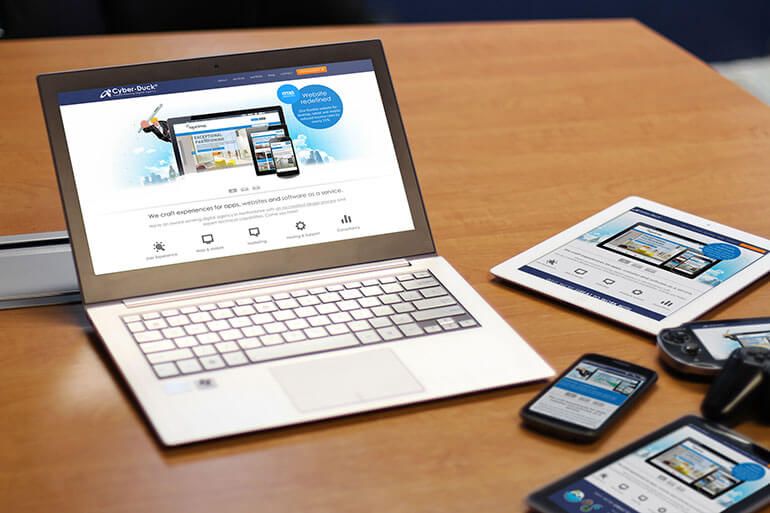
Як видалити Crossbrowser
Є два шляхи вирішення — використання спеціального ПЗ (AdwCleaner, Anti-Malware, Dr.Web CureIt) або видалення вручну. У першому випадку, щоб видалити Cross браузер, необхідно завантажити потрібний софт (можливо, що й не один, для перестраховки), запустити сканування комп’ютера і, дочекавшись завершення перевірки, потім очистити пристрій від шкідливого програми. Після цього обов’язкова перезавантаження комп’ютера. Другий спосіб полягає у видаленні вручну. Позбавлятися від нав’язливого браузера будемо в кілька кроків, тому як стандартним чином деінсталювати софт не вийде. Виконуємо наступні дії:
- Закриваємо програму. Якщо додаток працює у фоновому режимі, ви побачите в треї його значок. Щоб закрити Crossbrowser, клікаєм по ньому правою кнопкою миші і вибираємо з контекстного меню опцію «Вийти», після чого можна приступати і до видалення;
- Завершуємо процеси в диспетчері завдань:
- Відкриваємо Диспетчер завдань будь-яким зручним способом (через Панель управління, меню, що викликається клавішами Ctrl + Alt + Del або використанням комбінації Ctrl + Shift + Esc);
- Тут у вкладці Процеси бачимо пов’язані з активністю Крос браузера запущені завдання і зупиняємо їх. По черзі тиснемо на кожен процес ПКМ і вибираємо опцію «Зняти задачу» (або «Завершити процес» залежно від версії системи);

- Видаляємо Crossbrowser з комп’ютера:
- Переходимо до Панелі управління — Програми та засоби;
- Тут бачимо список наявного на компі софта, знаходимо Crossbrowser, тиснемо по ньому ПКМ і вибираємо «Видалити», підтверджуємо дію;
- Видаляємо розширення з встановлених на ПК браузерів. У кожного оглядача меню різний, але суть від цього не змінюється:
- Internet Explorer — Сервіс — Налаштувати надбудови. Тут знаходимо шкідника і видаляємо;
- Mozilla Firefox — кнопка вгорі праворуч — Доповнення;
- Google Chrome — меню справа вгорі — Налаштування — Розширення;
- Яндекс — кнопка справа вгорі — Доповнення.

Подібні маніпуляції проводимо з усіма наявними оглядачами, так як там вже встиг прописатися Crossbrowser.
- Тепер залишилося знайти і видалити «хвости» програми:
- Шукаємо Crossbrowser і видаляємо їх в провіднику. Залишкові елементи можуть перебувати в каталозі С: / Users / ім’я облікового запису / AppData / Local /, а також в Program Files;
- Якщо знайшовся файл запуску деінсталяції, натискаємо на нього;
- Запускаємо реєстр (викликаємо консоль Виконати, наприклад, гарячими клавішами Win + R, потім в командному рядку вбиваємо regedit);
- У реєстрі виділяємо «Комп’ютер» і тиснемо Ctrl + F для відкриття рядки пошуку, де прописуємо запит «Crossbrowser» і при виявленні елементів з таким ім’ям сміливо їх видаляємо.
Після всіх цих дій потрібно перезавантажити комп’ютер і перевірити, знищена чи шкідлива програма. Не зайвим буде після виконання всіх дій вручну також почистити комп’ютер необхідні інструменти, наприклад, AdwCleaner, Anti-Malware і ін. Вищенаведені методи позбавлення від непотрібного рекламного софта ефективні і після їх використання Crossbrowser більше не буде турбувати.